word2007创建多级列表
多级列表通过不同级别而非单个级别来显示列表项。

图1
您可以从库中选择多级列表样式,也可以创建新的多级列表样式。
您要做什么?
●从库中选择多级列表样式
●创建要添加到样式库中的新多级列表样式
●在列表中手动设置编号前进量
从库中选择多级列表样式
1.单击列表开始的位置。
2.在“开始”选项卡上的“段落”组中,单击“多级列表”旁边的箭头。
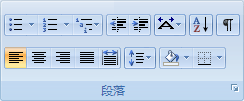
图1
3.单击样式库中的多级列表样式。
4.键入列表。按 Tab 键或 Shift+Tab 可更改级别。
创建要添加到样式库中的新多级列表样式
如果库中的多级列表样式不是您所要的样式,您可以创建和定义新多级列表样式。每次在文档中应用新的多级列表时都可以使用新列表样式。新列表样式会自动添加到列表样式库中。
1.在“开始”选项卡上的“段落”组中,单击“多级列表”旁边的箭头。
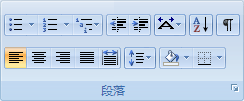
图2
2.单击“定义新的多级列表”。
从级别 1 开始,输入编号格式、字体以及位置选择。继续定义要在多级列表中使用的每个级别。
注释 定义多级列表样式时,您可以在同一列表中组合使用编号和项目符号。例如,在“此级别的编号样式”框中,可以向下滚动并单击一种项目符号样式用于某个特定级别。
3.单击“确定”。
您定义的多级列表样式会自动设置为当前的多级列表样式。
注释 要将一个多级项目移至其他编号级别,请选择该项目,单击“项目符号”或“编号”旁的箭头(位于“开始”选项卡上的“段落”组中),指向“更改列表级别”,然后单击要将该列表项目移动到其中的列表级别。
在列表中手动设置编号前进量
某些编号列表(如法律条文)需能手动更改编号并使 Word 能够正确更改随后的编号。您可以使用“设置编号值”选项手动更改编号,同时 Word 会对列表中随后的编号进行重新编排。
1.右击要更改的列表中的编号。
2.单击“设置编号值”,然后执行下列操作之一:
单击“开始新列表”并在“值设置为”框中更改所选编号的值。
单击“继续上一列表”,选中“前进量(跳过数)”复选框,然后在对应于选定编号级别的“值设置为”框中更改所选编号的值。
栏 目:office激活
下一篇:Word技巧:解决Word2007单元格容量不足问题
本文标题:word2007创建多级列表
本文地址:https://fushidao.cc/wangzhanyunying/13309.html
您可能感兴趣的文章
- 08-11Office365和Office2021有何区别?Office365和2021的区别介绍
- 08-11office365和2016区别哪个好?office365和2016区别详细介绍
- 08-11怎么看office是永久还是试用?office激活状态查看方法教学
- 08-11Office产品密钥在哪里查找?买电脑送的office激活码查看方法
- 08-11Office要如何去卸载?卸载Office最干净的方法
- 08-11Office打开不显示内容怎么办?Office打开文件不显示解决教程
- 08-11Office365和Office2021有何区别?Office365和Office2021区别介绍
- 08-11Office怎么安装到d盘?Office默认安装在c盘怎么改到d盘
- 08-11Office怎么安装?电脑如何下载office办公软件安装教程
- 08-11Office怎么激活?四种方法免费永久激活Office


阅读排行
- 1Office365和Office2021有何区别?Office365和2021的区别介绍
- 2office365和2016区别哪个好?office365和2016区别详细介绍
- 3怎么看office是永久还是试用?office激活状态查看方法教学
- 4Office产品密钥在哪里查找?买电脑送的office激活码查看方法
- 5Office要如何去卸载?卸载Office最干净的方法
- 6Office打开不显示内容怎么办?Office打开文件不显示解决教程
- 7Office365和Office2021有何区别?Office365和Office2021
- 8Office怎么安装到d盘?Office默认安装在c盘怎么改到d盘
- 9Office怎么安装?电脑如何下载office办公软件安装教程
- 10Office怎么激活?四种方法免费永久激活Office
推荐教程
- 07-012025最新office2010永久激活码免费分享,附office 2010激活工具
- 11-30正版office2021永久激活密钥
- 11-25怎么激活office2019最新版?office 2019激活秘钥+激活工具推荐
- 11-22office怎么免费永久激活 office产品密钥永久激活码
- 11-25office2010 产品密钥 永久密钥最新分享
- 11-30全新 Office 2013 激活密钥 Office 2013 激活工具推荐
- 11-22Office2016激活密钥专业增强版(神Key)Office2016永久激活密钥[202
- 07-01怎么免费获取2025最新office2016专业增强版永久激活密钥/序列号
- 11-25正版 office 产品密钥 office 密钥 office2019 永久激活
- 11-22office2020破解版(附永久密钥) 免费完整版






